
تقریبا ہر کوئی جو کام کی اقسام پر ای میل کا استعمال کرتا ہے وہ ایک دن ایک ہی جملے ایک ہی جملے. "میرے ٹیمپلیٹس" کا استعمال کرتے ہوئے وقت کو بچانے کے ذریعہ ایک کلک ٹیکسٹ انٹری کے لئے مائیکروسافٹ آؤٹ لک کے اضافے میں، آپ کی پسند کے جملے کو ذخیرہ کرنے اور شامل کرنے کے لئے.
"میرے سانچے" جملے کو ذخیرہ کرنے کے لئے ایک سادہ لیکن مؤثر ذریعہ ہے اور آپ کو ایک ہی کلک کے ساتھ ایک ای میل میں شامل کرنے کے لۓ ایک سادہ لیکن مؤثر ذریعہ ہے. یہ ایک آؤٹ لک اضافی ، لیکن یہ آؤٹ لک کلائنٹ اور Outlook Web App دونوں میں خود کار طریقے سے انسٹال کیا گیا ہے جب تک کہ آپ کا ای میل اکاؤنٹ مائیکروسافٹ ایکسچینج سرور کا استعمال کرتا ہے. اس میں Outlook.com اور M365 / O365 سبسکرائب شامل ہیں.
آپ "میرے سانچے" میں شامل کردہ متن خود کار طریقے سے مائیکروسافٹ آؤٹ لک کلائنٹ اور Outlook Web App کے درمیان مطابقت پذیر ہے، اور یہ آلہ دونوں میں ایک ہی طور پر کام کرتا ہے. "میرے ٹیمپلیٹس" کو کھولنے کے عمل کلائنٹ اور ویب ایپ میں تھوڑا سا مختلف ہے، لیکن ایک بار یہ کھلا ہوا ہے، یہ اسی طرح کام کرتا ہے.
آؤٹ لک ڈیسک ٹاپ کلائنٹ میں "میرے سانچے" کو کیسے کھولیں
مائیکروسافٹ آؤٹ لک ڈیسک ٹاپ کی درخواست میں ایک نیا ای میل کھولیں (یا موجودہ پیغام،) اور "پیغام" ٹیب میں جواب دیں، "ٹیمپلیٹس دیکھیں" پر کلک کریں.
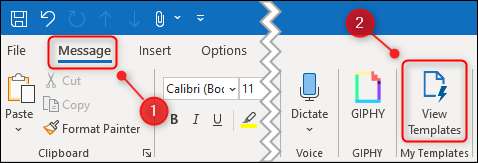
"میرا ٹیمپلیٹس" پینل ای میل کے دائیں ہاتھ کی طرف کھلے گا.
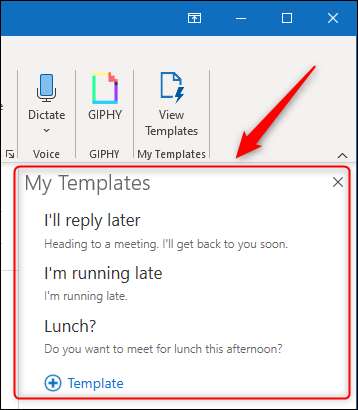
Outlook Web App میں میری ٹیمپلیٹس کو کیسے کھولیں
میں ایک نیا ای میل کھولیں مائیکروسافٹ آؤٹ لک ویب اپلی کیشن (یا موجودہ پیغام کا جواب دیں یا جواب دیں)، ای میل کے نچلے حصے میں تین ڈاٹ مینو آئکن پر کلک کریں، اور مینو سے "میرے سانچے" کا انتخاب کریں.
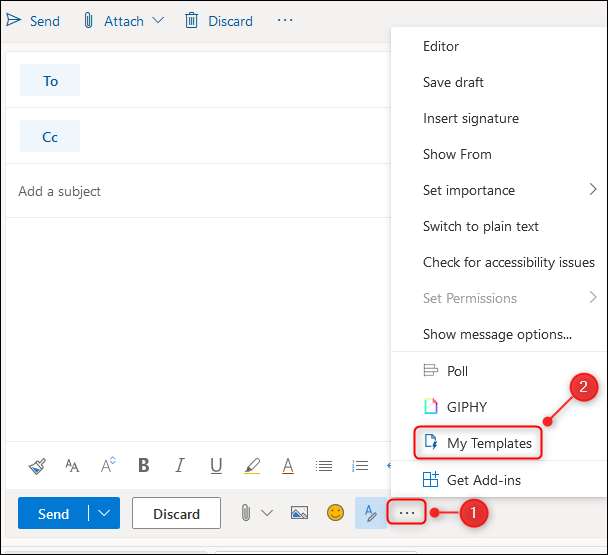
"میرا ٹیمپلیٹس" پینل ای میل کے دائیں ہاتھ کی طرف کھلے گا.
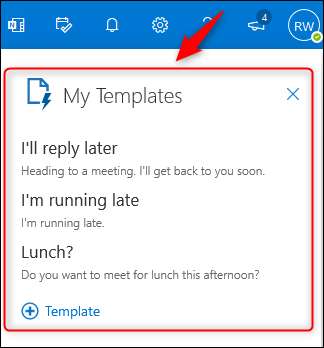
مائیکروسافٹ آؤٹ لک میں "میرے سانچے" کا استعمال کیسے کریں
اس موقع پر، ہم آؤٹ لک کے ڈیسک ٹاپ کلائنٹ کا استعمال کریں گے کہ "میرے سانچے" کیسے کام کرتا ہے، لیکن یہ ویب اپلی کیشن میں بالکل وہی ہے.
"میرے سانچے" آپ کے لئے مفید ثابت ہوسکتے ہیں کہ اس باکس سے باہر چند پہلے سے طے شدہ جملے کے ساتھ آتا ہے، لیکن ہم اپنے آپ کو شامل کرتے ہیں. ایسا کرنے کے لئے، "ٹیمپلیٹ" پر کلک کریں.
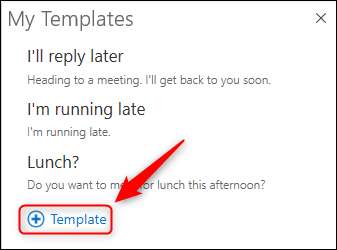
جملہ، اس جملے کے لئے ایک عنوان درج کریں، اور "محفوظ کریں" پر کلک کریں.
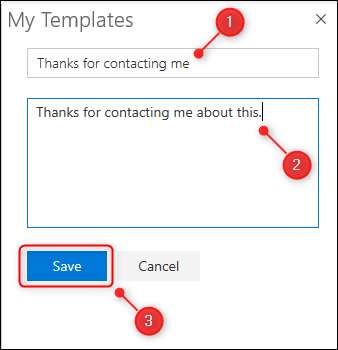
ٹیمپلیٹ فوری طور پر دستیاب ہو جائے گا.
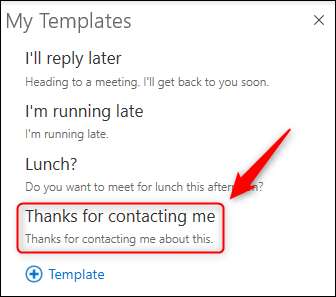
اس کا استعمال کرنے کے لئے، اس بات کو یقینی بنائیں کہ آپ کے کرسر ایک ای میل کے جسم میں ہے اور اسے ای میل میں شامل کرنے کے لئے اس جملے پر کلک کریں.
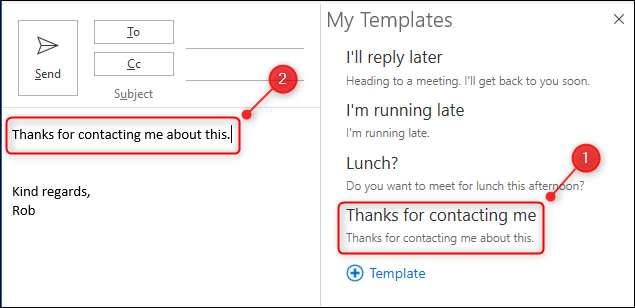
یہ واقعی یہ آسان ہے. ایک ٹیمپلیٹ جملہ میں ترمیم یا حذف کرنے کے لئے، "حذف" اور "ترمیم" کے اختیارات کو ظاہر کرنے کے لئے اپنے ماؤس یا ٹچ پیڈ کرسر کے ساتھ اس پر ہور.
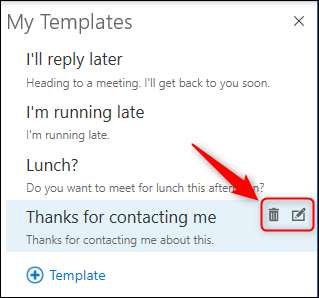
"میرے ٹیمپلیٹس" میں کوئی فارمیٹنگ دستیاب نہیں ہے، اس کے علاوہ اطالوی، CTRL + I (CMD + I پر میک) کے لئے Ctrl + B (CMD + I (CMD + I) کے لئے استعمال کرنے کی صلاحیت کے علاوہ، اور Ctrl + U (CMD + U پر میک) نچلے حصے کے لئے، لہذا فونٹ یا رنگ تبدیل نہیں کرتے یا ہائپر لنکس کو شامل نہیں کرتے، لیکن یہ کیا ہے مکمل ای میل سانچے کے لئے ہیں.







